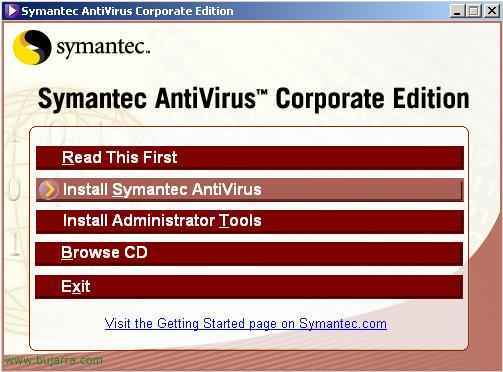
Symantec Corporate Edition のインストールと設定 v. 10
これはシマンテックの企業向けアンチウイルスです, 個人的には、企業での配布に最適です, アップグレードが簡単, 移行と監視. この手順では、MS Windows ベースのサーバーにウイルス対策ソフトウェアをインストールする方法について説明します 2003 そして、それを最新の状態に保つ投稿に配布します. まず、CDを挿入してインストールを開始します.

選ぶ “Symantec Antivirusのインストール”

“Symantec Antivirusのインストール”

ウイルス対策インストール ウィザードが起動します, サーバーのバージョン, 次に,

ライセンスと以下のものを受け入れます

サーバーのインストールと次へ

完全なインストール

すべてのアンチウイルスがインストールされるグループ名を示します, PCでもサーバーでも. ユーザーを示します “管理者” グループの選択を解除できるようにするためのパスワード.

これは、グループが新しいことを示しています, 既存のものに参加するつもりはないということ, そこで、パスワードを確認します.

2つのオプションを選択し、[次へ]を選択します。

インストールを開始します, クリック “取り付ける”,

私たちは数分待ちました…

終わり

アンチウイルスがサーバーにインストールされたら, 管理のためにコンソールをインストールする必要があります (MMCの), そこで、CDの作者に戻り、をクリックします。 “管理者ツールのインストール”.

で “Symantec System Center のインストール”

次,

ライセンスを受け入れ、以下を行います

すべてのオプションを確認し、次に,

コンソールのパス.

クリック “取り付ける” 先ず以て

私たちは数分待ちました…

コンソールのインストールが完了しました

再起動する必要があります, は必須です, だから私たちはイエスと呼んでいます.

再起動したら, ウイルス対策コンソールを開きます, “開始” > “プログラム” > “Symantec System Center コンソール” > “Symantec System Center コンソール”.

コンソールを開く, まず、作成したウイルス対策グループのロックを解除します, 彼についてはそうでした, 右クリック > “サーバーグループのロック解除”.

ユーザー名とパスワードを入力し、以下のオプションのうち興味のあるものを確認して[OK]をクリックします.

グループのロックが解除され、赤い十字でマークされていることがわかります, 1 つのサーバーをプライマリとしてマークする必要があります, だから私たちが興味を持っているサーバーでは, 右ボタンと “サーバーをプライマリサーバーとして作成する”
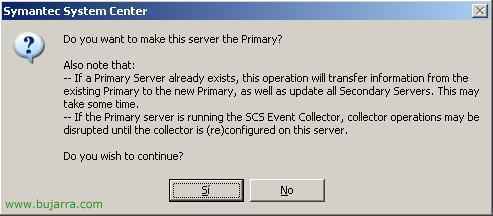
はい

次に、ウイルスシグネチャファイルを更新する必要があります, このためには、プライマリサーバーを右クリックします > “すべてのタスク” > “Symantec アンチウイルス” > “ウイルス防御を今すぐ更新…”

はい

受け入れる

サーバー上のウイルスシグネチャファイルを更新する方法と、ワークステーションに伝播するかどうかを確認します, スケジュール…, このためには、プライマリサーバーを右クリックします > “すべてのタスク” > “Symantec アンチウイルス” > “ウイルス定義マネージャー…”

このウィンドウには、適切と思われる方法でチェックを入れます, 私は通常、それらをここにありのままに置きます, そして、私たちはヒットしました “セット” スケジュールを示す,

ボタン “計画” …

インターネットの更新をダウンロードする頻度を選択します, 通常であれば, 私は、人々がオフィスに入って仕事をする1時間前に置きました. OKを押します.
.

現在、ポジションのいくつかの構成オプション, このためには、プライマリサーバーを右クリックします > “すべてのタスク” > “Symantec アンチウイルス” > “Auto-Protect オプションクライアント…”

これらのオプションは、ウイルス対策ソフトウェアがインストールされているすべてのクライアント PC に適用されます, このタブでは、 “ファイルシステム” 一般的なオプションです, いつも無理やり (南京錠付き) 強制的な保護が常に実施されており、非アクティブ化できないこと, また、すべてのファイル拡張子が常にスキャンされ、フロッピーディスクやCDが挿入されている場合はファイルがスキャンされます.

で “インターネット電子メール” 同上, 私たちは興味のあるすべてのオプションを見て、それらをチェックします, そして、他のタブを移動します. その後、OKです.

その他の顧客オプション… プライマリ・サーバを右クリックします。 > “すべてのタスク” > “Symantec アンチウイルス” > “クライアント管理者のみのオプション…”

私は通常、ウイルス対策アイコンを配置して、インストールされているPCを確認し、ユーザーが確認できるようにします, 私たちは他のオプションを検討し、受け入れます, これらすべてにより、ウイルス対策バージョンが完全にインストールされ、構成されています. これで、クライアント部分のみが残ります.
アンチウイルスクライアントのインストール,
このインストールは、クライアントPCで実行されます, 彼らは更新し、ウイルス対策サーバーからすべての情報を取得します. これらのバージョンからインストールできます: Windows 98/ME/NT/2000/XP および 2003.

PCからアンチウイルスをインストールする, ネットワーク経由でサーバーにアクセスします。, VPHOMEというフォルダに移動します, この中で CLT-INST 呼び出しに、次に 32 bits または 16. インストールするには、msiを実行します, “シマンテックAntivirus.msi”.

アシスタントがスタートします… そして次に

ライセンスと以下のものを受け入れます

インストールを完了し、次へ

インストールして開始する!

私たちは数分待ちました…

と [完了]. これで、ウイルス対策クライアントがPCにインストールされました, それは簡単です, 興味のある位置にBATファイルを使用してインストールすることができます, またはより多くの方法で.

OKアンチウイルスを搭載したPCがあることを確認するには, ウイルス対策サーバーに行きましょう, コンソールへ “Symantec System Center コンソール” そして、アンチウイルスが含まれている投稿が表示されます. ウイルスや事件が発生した場合は、このコンソールに表示されます. ここから、アンチウイルスをすべてのPCに渡すことができます, それらをすべてアップグレードする… すべてのオプションを見ることです. しかし、この手順で行われたことで、すべてがうまく機能するでしょう.









































